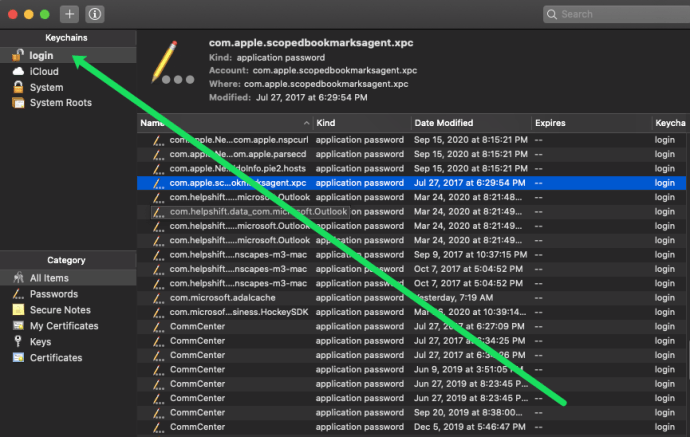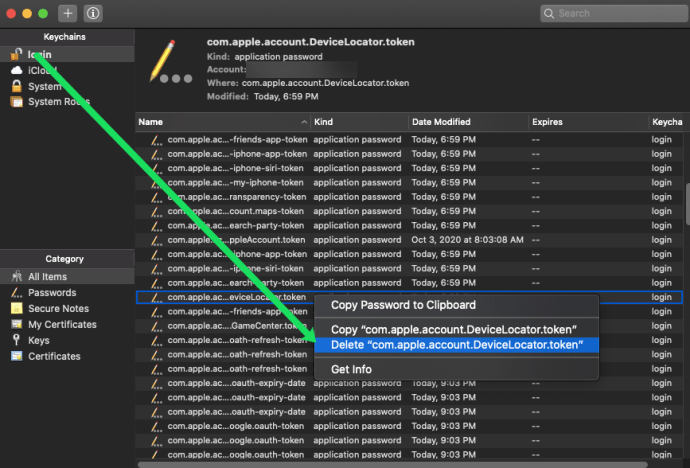พวงกุญแจทำงานเป็นผู้จัดการรหัสผ่านที่ครอบคลุมทุกอย่างบน iPhone, iPad และ Mac เป็นที่ที่ปลอดภัยสำหรับข้อมูลบัตรเครดิต การเข้าสู่ระบบ Wi-Fi และข้อมูลสำคัญอื่นๆ เหตุใดคุณจึงต้องการปิดใช้งาน

บางทีคุณอาจต้องการแชร์ Mac ของคุณกับสมาชิกในครอบครัวหรือเพื่อน เมื่อเปิดพวงกุญแจ บุคคลนั้นจะสามารถเข้าถึงบัญชีทั้งหมดของคุณ เพื่อหลีกเลี่ยงปัญหา คุณสามารถอนุญาตให้ผู้อื่นเข้าสู่ระบบในฐานะผู้ใช้ทั่วไป แต่หลายคนชอบที่จะปิดการใช้งานพวงกุญแจเพียงเพื่อความปลอดภัย
ขออภัย ไม่สามารถปิดใช้งาน Keychain บน Mac ของคุณได้อย่างสมบูรณ์ แต่มีวิธีแก้ปัญหาบางอย่างที่เราได้ช่วยไว้ ในบทความนี้ เราจะทบทวนวิธีการสองสามวิธีในการรักษาความปลอดภัยรหัสผ่านของคุณและควบคุมพวงกุญแจ
การจัดการพวงกุญแจบน Mac
มีหลายวิธีในการปิดใช้งาน Keychain บน Mac มาดูวิธีการง่ายๆ กัน:
วิธีการลบพวงกุญแจ
ในการเริ่มต้น เราจะแสดงตัวเลือกที่ใกล้เคียงที่สุดในการปิดใช้งานพวงกุญแจบน Mac ของคุณ สำหรับวิธีนี้ เราจะเริ่มต้นด้วยการเข้าถึงโฟลเดอร์ Utilities ใน Finder ของ Mac
- เปิดโฟลเดอร์ยูทิลิตี้และดับเบิลคลิกที่ 'Keychain Access'

- คลิกที่ 'เข้าสู่ระบบ' ที่มุมซ้ายบนหากฟังก์ชั่นถูกล็อค จากนั้นป้อนรหัสผ่าน Mac ของคุณ
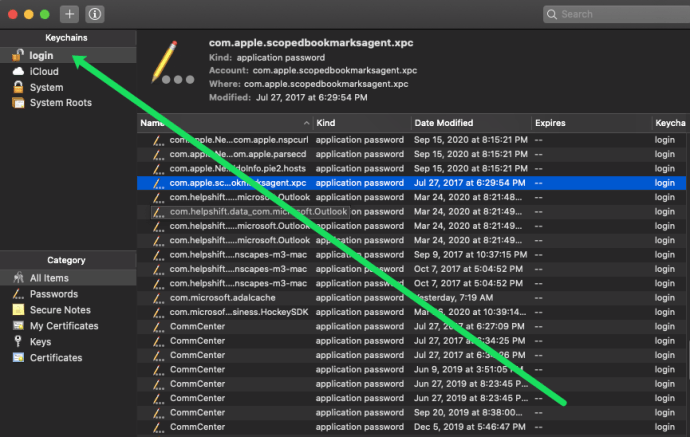
- เลือกรหัสผ่านที่คุณต้องการลบและคลิกขวา จากนั้นคลิก 'ลบ [ชื่อไฟล์]
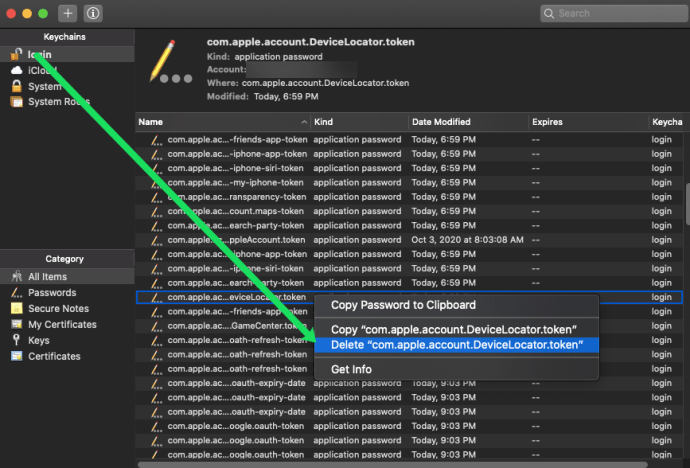
ใช้การตั้งค่าระบบ
คลิกหรือกดเลือก System Preferences และเลือก iCloud เลื่อนลงไปที่เมนู iCloud และยกเลิกการทำเครื่องหมายที่ช่องด้านหน้าพวงกุญแจ

หน้าต่างดรอปดาวน์จะปรากฏขึ้นเพื่อถามคุณว่าต้องทำอย่างไรกับรหัสผ่านทั้งหมดของคุณ คุณสามารถลบออกอย่างถาวร เก็บไว้ใช้ภายหลัง หรือยกเลิกได้หากคุณมีความคิดใหม่ การดำเนินการนี้ไม่มีผลกับรหัสผ่านในอุปกรณ์ Apple อื่นๆ
ใช้ Safari
เปิด Safari และไปที่เมนู Preferences Command + Comma บนแป้นพิมพ์ของคุณ

เลือกป้อนอัตโนมัติก่อนและยกเลิกการเลือกกล่องที่อยู่ด้านหน้าแบบฟอร์มเว็บป้อนอัตโนมัติ คุณยังสามารถแก้ไขข้อมูลเฉพาะได้โดยคลิกที่ปุ่มทางด้านขวา ระบบอาจขอให้คุณระบุรหัสผ่านผู้ใช้ Mac
เมื่อป้อนอัตโนมัติให้พ้นทาง ให้ไปที่รหัสผ่าน ป้อนรหัสผ่านผู้ใช้ของคุณ และยกเลิกการเลือกช่องทำเครื่องหมายหน้า "ป้อนชื่อผู้ใช้และรหัสผ่านอัตโนมัติ"

เมนูนี้ยังช่วยให้คุณสามารถลบข้อมูลสำหรับแต่ละบัญชีได้ เพียงคลิกที่บัญชีและเลือกลบจากด้านล่างของหน้าต่าง
เล่ห์เหลี่ยม: เมื่อคุณคลิกที่บัญชี (เช่นบน Facebook) รหัสผ่านของคุณจะถูกเปิดเผย คุณสามารถใช้ตัวเลือกนี้เพื่อเตือนตัวเองถึงรหัสผ่านได้หากต้องการใช้บนอุปกรณ์อื่น
ใช้ Chrome
เปิด Chrome แล้วกด Cmd + comma อีกครั้งเพื่อเข้าถึง Preferences เลื่อนไปที่ด้านล่างสุดของหน้าและเลือกขั้นสูง

เลื่อนลงมาอีกหน่อยแล้วคลิกจัดการรหัสผ่านใต้รหัสผ่านและแบบฟอร์ม คลิกที่สวิตช์หลักเพื่อปิด (ป้ายกำกับเพื่อค้นหาว่า "เปิด") และทำเช่นเดียวกันกับการลงชื่อเข้าใช้อัตโนมัติ

ในขณะที่คุณใช้งานอยู่ อย่าลืมปิดใช้งานการตั้งค่าป้อนอัตโนมัติภายใต้รหัสผ่านและแบบฟอร์มด้วย นี่คือที่จัดเก็บที่อยู่และข้อมูลบัตรเครดิตของคุณบน Google Chrome
ใช้การเข้าถึงพวงกุญแจ
กด Command + Space บนแป้นพิมพ์และพิมพ์ 'key' ในแถบค้นหา คลิกที่แอพแรกที่ปรากฏขึ้นในผลลัพธ์เพื่อเข้าถึง

ไปที่ไฟล์และเลือก "ลบการเข้าสู่ระบบพวงกุญแจ" การดำเนินการนี้เปรียบเสมือนแม่ของสวิตช์ Keychain ทั้งหมด เนื่องจากจะลบรหัสผ่าน ข้อมูลการเข้าสู่ระบบ และทุกอย่างที่คุณจัดเก็บไว้ใน Keychain
หากคุณต้องการลบข้อมูลเฉพาะ ให้เลือกรหัสผ่าน บันทึกย่อที่ปลอดภัย หรือคีย์ภายใต้หมวดหมู่ แล้วกดตัวเลือกลบ
การปิดใช้งานพวงกุญแจบน iPhone
การล้าง Mac ของคุณออกจากรหัสผ่านที่บันทึกไว้ ข้อมูลการเข้าสู่ระบบ และข้อมูลสำคัญอื่นๆ เป็นเรื่องง่าย จะทำอย่างไรถ้าคุณต้องการทำเช่นเดียวกันกับ iPhone ของคุณด้วย? วิธีเดียวกันนี้ใช้กับ iPads แต่เราใช้ iPhone เพื่อจุดประสงค์ในการอธิบาย
ขั้นตอนที่ 1
เปิดแอปการตั้งค่าแล้วแตะเมนู Apple ID เพื่อเข้าถึงตัวเลือกเพิ่มเติม จากนั้นเลือก iCloud

ขั้นตอนที่ 2
เมื่ออยู่ในหน้าต่าง iCloud ให้ปัดลงแล้วแตะพวงกุญแจเพื่อเข้าถึงปุ่มสลับ

กดปุ่มสลับอีกครั้งเพื่อปิดใช้งานคุณลักษณะนี้และคุณก็พร้อมแล้ว ในบางกรณี คุณต้องระบุรหัสผ่าน Apple ID เพื่อยืนยันการดำเนินการเหล่านี้
บันทึก: บน iPad คุณจะถูกขอให้เก็บหรือลบข้อมูลออกจาก iPhone ของคุณด้วย
สิ่งที่คุณควรรู้เกี่ยวกับความปลอดภัยของพวงกุญแจ
Apple Keychain เป็นเครื่องมือจัดการรหัสผ่านที่คุณวางใจได้จริง ๆ ไม่เหมือนกับโซลูชันของบริษัทอื่นบางตัว และไม่ค่อยมีปัญหาใดๆ เพื่อรักษาข้อมูลของคุณให้ปลอดภัย Keychain ใช้มาตรฐานการเข้ารหัสขั้นสูง 256 บิต และคุณยังสามารถรับการตรวจสอบสิทธิ์แบบสองปัจจัยได้อีกด้วย
นอกจากนี้ Apple ยังใช้การเข้ารหัสแบบ end-to-end ซึ่งหมายความว่าข้อมูลได้รับการปกป้องด้วยรหัสผ่านและรหัสอุปกรณ์ที่ไม่ซ้ำกัน และคุณเป็นคนเดียวที่รู้ข้อมูลเหล่านั้น
กุญแจสู่ Mac ที่ไม่มีรหัสผ่าน
เราทุกคนใช้รหัสผ่านและข้อมูลสำคัญอื่นๆ เป็นจำนวนมาก แทบจะเป็นไปไม่ได้เลยที่จะจำทุกอย่างไว้ในใจ และนี่คือที่ที่พวงกุญแจของ Apple ให้ความช่วยเหลือ
อย่างไรก็ตาม มีโอกาสที่อาจมีคนใช้ข้อมูลในทางที่ผิดเพื่อแอบดูบัญชีของคุณ ตอนนี้คุณรู้วิธีป้องกันแล้ว คุณจึงสามารถให้เพื่อนยืม Mac ของคุณได้โดยไม่ต้องกังวล